Cómo apagar la computadora sin un mouse: un resumen de soluciones populares en Internet
En la era digital, las computadoras se han convertido en una herramienta indispensable en nuestra vida diaria y en nuestro trabajo. Sin embargo, cuando el mouse falla repentinamente, muchos usuarios pueden tener problemas, especialmente la operación básica de apagado. Este artículo combinará los temas candentes y el contenido candente en Internet en los últimos 10 días para brindarle soluciones detalladas y datos estructurados adjuntos para ayudarlo a enfrentar fácilmente el desafío del apagado sin mouse.
1. Método de atajo de teclado para apagar la máquina
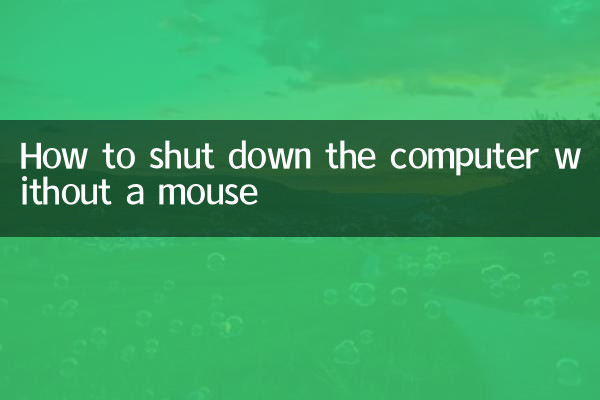
Usar atajos de teclado es una de las formas más rápidas y sencillas de apagar su computadora. Los siguientes son los pasos específicos:
| Pasos de operación | Descripción detallada |
|---|---|
| 1. Presione "Alt + F4" | Presione esta combinación de teclas en la interfaz del escritorio y aparecerá un cuadro de diálogo de apagado. |
| 2. Seleccione la opción "Apagar" | Utilice las teclas de flecha para seleccionar "Apagar" y presione "Entrar" para confirmar. |
| 3. Espere a que se apague | El sistema realizará automáticamente una operación de apagado. |
2. Apague usando la línea de comando
Para los usuarios que están familiarizados con la línea de comandos, pueden cerrar ingresando comandos específicos. Las siguientes son las operaciones específicas:
| Pasos de operación | Descripción detallada |
|---|---|
| 1. Abra la ventana de ejecución. | Presione las teclas "Win + R" para abrir la ventana de ejecución. |
| 2. Ingrese el comando de apagado | Ingrese "shutdown -s -t 0" en la ventana de ejecución y presione "Entrar". |
| 3. Espere a que se apague | El sistema se apagará inmediatamente. |
3. Apagar a través del Administrador de tareas
El Administrador de tareas no solo se puede utilizar para finalizar procesos, sino también para apagar el sistema. Estos son los pasos específicos:
| Pasos de operación | Descripción detallada |
|---|---|
| 1. Abra el Administrador de tareas | Presione las teclas "Ctrl + Shift + Esc" para abrir el Administrador de tareas. |
| 2. Seleccione la opción "Apagar" | En la barra de menú del Administrador de tareas, seleccione Archivo > Ejecutar nueva tarea, ingrese apagado -s y presione Entrar. |
| 3. Espere a que se apague | El sistema realizará una operación de apagado. |
4. Utilice el botón de encendido para forzar el apagado
Si ninguno de los métodos anteriores funciona, también puedes forzar un apagado presionando y manteniendo presionado el botón de encendido. Sin embargo, cabe señalar que este método puede provocar la pérdida de datos no guardados y se recomienda utilizarlo sólo en caso de emergencia.
| Pasos de operación | Descripción detallada |
|---|---|
| 1. Mantenga presionado el botón de encendido | Mantenga presionado el botón de encendido de la computadora durante aproximadamente 5 segundos. |
| 2. Espere a que se apague | La computadora se verá obligada a apagarse. |
5. Temas y contenidos candentes en toda la red.
Según los datos de búsqueda de Internet en los últimos 10 días, los siguientes son los temas candentes y el contenido candente sobre "Cómo apagar la computadora sin mouse":
| temas candentes | índice de calor | Contenido principal de la discusión |
|---|---|---|
| Atajo de teclado para apagar | ★★★★★ | El método de apagado sin mouse más común utilizado por los usuarios. |
| Apagar la línea de comando | ★★★☆☆ | Un método eficaz recomendado por entusiastas de la tecnología. |
| cierre del administrador de tareas | ★★☆☆☆ | Solución alternativa para usuarios avanzados. |
| Apagado forzado | ★☆☆☆☆ | Último recurso en situaciones de emergencia. |
6. Resumen y sugerencias
En caso de falla del mouse, apagarlo no es difícil. Puede apagar fácilmente su computadora mediante atajos de teclado, la línea de comando o el Administrador de tareas. Aunque forzar el apagado es sencillo, se debe evitar en la medida de lo posible. Se recomienda que los usuarios se familiaricen con estos métodos de antemano para prepararse para emergencias.
Espero que la información proporcionada en este artículo pueda ayudarlo a resolver el problema del apagado sin mouse. Si tiene otras preguntas o sugerencias, deje un mensaje en el área de comentarios para discutirlo.

Verifique los detalles
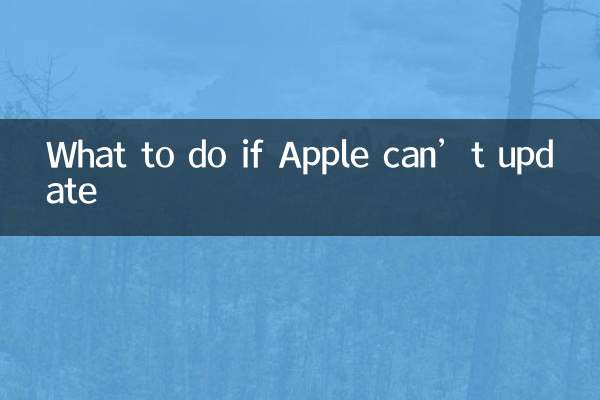
Verifique los detalles